
时间:2020-06-24 20:54:00 来源:www.win10xitong.com 作者:win10
可能由于病毒或者木马程序,有一位用户今天来告诉小编说win10系统颜色管理怎么开启的情况和,要是遇到这个问题的用户对电脑知识不是很了解的话,可能自己就不知道怎么解决了。想自己学习一下解决win10系统颜色管理怎么开启的问题我们就一起来往下看,大家可以试着用这个方法:1、在Windows10系统桌面,依次点击“开始/Windows系统/控制面板”菜单项。2、在打开的控制面板窗口中,点击右上角的“查看方式”下拉菜单,在弹出菜单中选择“大图标”菜单项就很轻松愉快的把这个问题搞定了。要是还不明白的话就可以一起再来看看win10系统颜色管理怎么开启的处理办法。
方法一:
1、在Windows10系统桌面,依次点击“开始/Windows系统/控制面板”菜单项。
2、在打开的控制面板窗口中,点击右上角的“查看方式”下拉菜单,在弹出菜单中选择“大图标”菜单项。
3、在打开的控制面板所有项窗口中,点击“颜色管理”图标。
4、这时会打开颜色窗口窗口,点击上面的“高级”选项卡。
5、在打开的高级设置窗口中,点击“校准显示器”按钮。
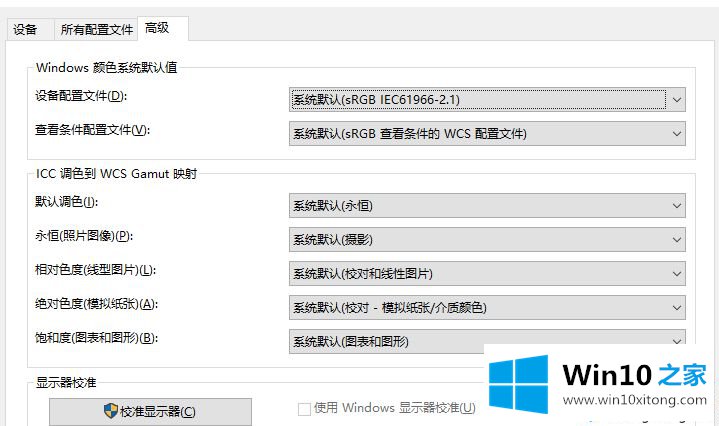
方法二:
1、首先我们点击电脑左下角的微软按钮,弹出的界面,我们点击设置;弹出的界面,我们点击系统;
2、弹出的界面,我们点击高级显示设置;弹出的界面,我们点击显示器1的显示适配器属性;
3、弹出的界面,我们点击颜色管理,然后再点击颜色管理;
4、弹出的界面,我们点击高级,然后点击校准显示器;
5、弹出的界面,我们依次点击下一步;
6、出现图示中的界面时,我们点击完成。

方法三:
1、有点击桌面,选择“显示设置”,点击“系统”进入;
2、点击右边往下拉,找到蓝色字体的“高级显示设置”点击进入;
3、往下拉,找到蓝色的“颜色校正”点击进入
4、弹出了一个界面,按照界面说明,一直点击“下一步”;
5、跳转到另一个界面,再一直点击“下一步”;
6、这样就校正完毕了,点击右下角的完成就可以了。
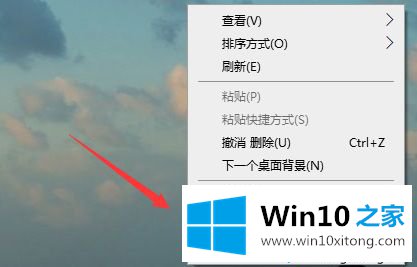
有关win10系统打开颜色管理器的操作方法想必大家有所耳闻,看完教程内容之后,相信大家都明白怎么开启了。
以上的内容已经非常详细的讲解了win10系统颜色管理怎么开启的处理办法,我们高兴能够在这里帮助到你。